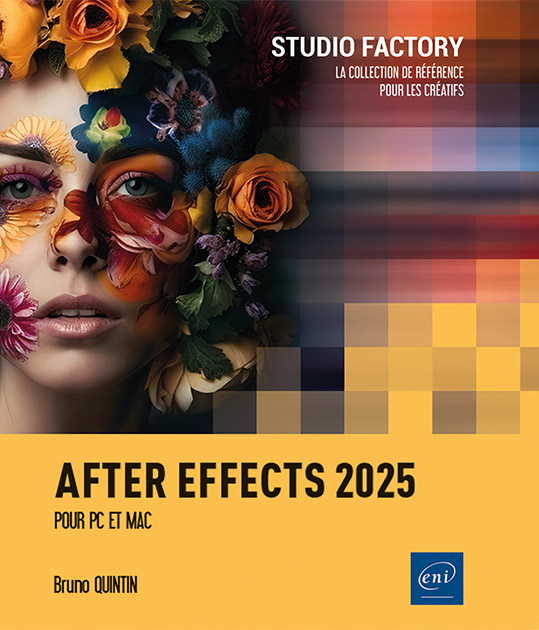After Effects 2025 pour PC et Mac
Les points forts du livre :
- Une approche progressive et didactique adaptée à tous les niveaux,
- Une couverture exhaustive des fonctionnalités d’After Effects 2025, y compris les nouveautés,
- Une orientation résolument pratique avec des ressources téléchargeables
- Niveau Initié à Confirmé
- Nombre de pages 788 pages
- Parution juillet 2025
- Niveau Initié à Confirmé
- Parution juillet 2025
After Effects est le logiciel de référence pour la post-production vidéo, la création d'animations graphiques et les effets visuels. Extrêmement polyvalent, il bénéficie d'un vaste écosystème d'outils enrichi au fil des années. Cet ouvrage vous présente de manière méthodique et pédagogique l'ensemble des fonctionnalités du logiciel (version 2025), accompagné de nombreux conseils pratiques pour une utilisation optimale.
Vous débuterez par la prise en main de l'interface, avec l'utilisation des projets et l'importation des métrages, dont l'intégration de calques Photoshop et Illustrator. Vous aborderez ensuite la création des compositions, la gestion des calques, l'ajout d'éléments audio et l'utilisation de l'extension temporelle.
Vous apprendrez à concevoir des animations, définir des trajectoires, manipuler les images clés, appliquer le flou de mouvement et maîtriser l'interpolation. Vos compétences en compositing seront développées grâce aux caches et aux effets. Vous progresserez ensuite vers l'animation de texte et la création des calques de forme.
Trois chapitres sont consacrés à la 3D, notamment avec le nouveau système de rendu 3D avancé. Un chapitre clé est dédié aux effets spéciaux tels que le Keying, le Rotoscoping et le Tracking, impliquant l’utilisation de Mocha AE. L'écriture des expressions et des scripts est décrite en détail, incluant l'utilisation de fichiers de données dans les modèles d’animation graphique.
Le livre se conclut par la gestion des projets et des espaces colorimétriques, les réglages de rendu final ou d'exportation ainsi que la personnalisation des raccourcis-clavier.
Les projets After Effects présentés dans ce livre sont disponibles en téléchargement sur le site de l’éditeur ; notez que certaines ressources nécessitent un compte Adobe pour être accessibles grâce à une Bibliothèque Adobe Stock.
Caractéristiques
- Livre (broché) - 17 x 21 cm
- ISBN : 978-2-409-05061-9
- EAN : 9782409050619
- Ref. ENI : SF25AFT
Caractéristiques
- HTML
- ISBN : 978-2-409-05062-6
- EAN : 9782409050626
- Ref. ENI : LNSF25AFT
Téléchargements
Avant-propos
- Présentation d’After Effects
- Configuration logicielle et matérielle
- Prérequis
- Présentation du livre
- Conventions typographiques
- Fichiers à télécharger
Introduction
- Origine et évolution d’After Effects
- Le Creative Cloud
Espace de travail, Projet et Préférences
- Manipuler l’espace de travail
- Créer son espace de travail personnel
- Les Visualiseurs et le panneau Montage
- Commencer le projet
- Présentation
- Créer un modèle de projet
- Régler les préférences
- Personnaliser les préférences
- Gérer les fichiers de préférenceset de réglages
- Enregistrer un projet
- Effectuer des recherches dans le projet
- Créer un projet d’équipe
Importation et interprétation des ressources
- Introduction
- Les différentes façons d’importer
- Remplacer une source dans un projet
- Importer une séquence d’images
- Boucler un média importé dans le projet
- Accéder à l’interprétation d’un métrage
- Interpréter les couches Alpha
- La théorie
- En pratique : Direct ou Prémultiplié ?
- Attribuer un profil colorimétrique
- Gérer l’entrelacement et le format des pixels des fichiers vidéo
- Introduction
- Interpréter l’entrelacement
- Synthèse
- Copier l’interprétation d’un métrage sur d’autres métrages
Compositions et calques
- Créer des compositions
- Créer une nouvelle composition
- Créer une composition à partir demétrages
- Modifier les paramètres d’une composition
- Activer un moniteur de contrôle vidéo
- Créer des calques
- Ajouter des calques dans une composition
- Utiliser un extrait vidéo
- Remplacer la source d’un calque
- Manipuler les calques dans le visualiseur
- Les outils d’affichage
- La position
- L’échelle
- La rotation
- Le point d’ancrage
- Utiliser l’accrochage
- Les repères, les grilles et les règles
- Manipuler les calques dans le panneau Montage
- Régler l’affichage temporel
- Gérer les colonnes
- Utiliser les raccourcis-clavier pour le montage
- Raccourcir une composition
- Ajouter des marqueurs temporels
- Organiser la pile de calques
- Appliquer des effets aux calques
- Modifier les propriétés des calques
- Prévisualiser une composition
- Ajouter l’audio
- Gérer le son
- Écouter le son
- Que faire s’il n’y a pas de son ?
- Utiliser l’extension temporelle
- Ralentir, accélérer ou inverserun calque de métrage ou une précomposition
- Améliorer la qualité du ralentipour les calques ayant pour source un fichier vidéo
- Créer des précompositions
- Précomposer
- Naviguer entre les différentes compositions
- Afficher l’organigramme
- Conclusion
- Dans le projet
- Dans la composition
Utiliser les fichiers des logiciels Adobe
- Utiliser les fichiers Photoshop
- Importer les calques séparémentou fusionnés
- Recadrer les calques ou conserver le format du document
- Gérer les styles de calque venant de Photoshop
- Utiliser les fichiers Illustrator
- Préparer le document dans Illustrator
- Importer les calques séparémentou fusionnés
- Photoshop vs Illustrator
- Avantages Photoshop
- Avantages Illustrator
- Convertir un import fusionné en calque séparé
- Importer les fichiers Animate
- Importer les fichiers Character Animator
- Importer un montage Premiere Pro
Créer des animations
- Introduction
- Créer des images clés
- Contrôler l’interpolation entre les images clés
- Le mode Maintien
- Créer des amortis
- Éviter les à-coups
- Appliquer un type d’interpolation
- Utiliser l’éditeur de graphiques
- Afficher les graphiques
- Sélectionner et modifier des images clés
- Manipuler les courbes valeur
- Manipuler la courbe de vitesse
- Utiliser le flou de mouvement
- Activer le flou de mouvement
- Paramétrer le flou de mouvement
- Flou de mouvement dans une précomposition
- Exercice : créer un balancement qui s’amortit
- Exercice : créer un rebond
- Exercice : créer plusieurs rebonds
- Exercice : créer une trajectoire fluide
- Créer le squelette de l’animation
- Lisser globalement
- Peaufiner les vitesses avec l’éditeurde graphiques
- Utiliser les liens parents
- Introduction
- Options pendant la création du lien
- Autres possibilités liées au parent
- Utiliser le panneau Dessin de trajectoire
- Utiliser le panneau Tremblement
- Utiliser le panneau Lissage
- Animer automatiquement en fonction du niveau audio
- Créer les clés
- Copier les clés de curseur vers une autrepropriété
- Modifier l’importance des variations
- Animer une propriété avec plusieursdimensions
- Remappage temporel d’une précomposition
Appliquer des modes de fusion et des caches
- Utiliser les modes de fusion
- 1er groupe
- Normal (Normal)
- Fondu (Dissolve)/Fondu dansant (Dancing dissolve)
- 2e groupe
- Obscurcir (Darken)
- Produit (Multiply)
- Densité couleur + (Color burn)
- Densité couleur + classique (Classiccolor burn)
- Densité linéaire + (Linearburn)
- Couleur plus foncée (Darker color)
- 3e groupe
- Addition (Add)
- Éclaircir (Lighten)
- Écran (Screen)
- Densité couleur - (Color Dodge)
- Densité couleur - classique (Classic colordodge)
- Densité linéaire - (Linear dodge)
- Couleur plus claire (Lighter color)
- 4e groupe
- Incrustation (Overlay)
- Lumière douce (Soft light)
- Lumière crue (Hard light)
- Lumière linéaire (Linear light)
- Lumière vive (Vivid light)
- Lumière neutre (Pin light)
- Contraste (Hard mix)
- 5e groupe
- Différence (Difference)
- Différence classique (Classic difference)
- Exclusion (Exclusion)
- Soustraction (Subtract)
- Diviser (Divide)
- 6e groupe
- Teinte (Hue)
- Saturation (Saturation)
- Couleur (Color)
- Luminosité (Luminosity)
- 7e groupe
- Modèle et Silhouette
- 8e groupe
- Ajout alpha (Alpha add)
- Prémultiplier la luminescence (Luminescentpremul)
- Préserver la transparence
- Appliquer un cache
Utiliser les masques vectoriels
- Créer un masque vectoriel
- Gérer l’affichage des tracés de masques
- Éditer les tracés
- Créer un tracé de type RotoBézier
- Animer des tracés par interpolation
- Copier des tracés depuis Photoshop ou Illustrator
- Créer des tracés automatiquement
- Effectuer un suivi automatique
- Suivi de formes
- Suivi de visage
Ajouter des effets
- Appliquer un effet
- Les catégories d’effets
- Catégories de base
- Catégories plus difficiles à utiliser
- Catégories peu utiles
- Catégories d’effets à part
- Catégories à ne pas utiliser
- Gérer les effets
- Régler un effet
- Ajuster les paramètres
- Afficher la trajectoire des points d’effets
- Appliquer un effet à l’intérieurd’un masque
- Appliquer des effets qui découpent les calques
- Exemple basique : appliquer un volet
- Appliquer un cache sur plusieurs calques
- Activer le flou de mouvement des effets
- Amplifier ou atténuer le flou de mouvement d’une vidéo
- Faire des accélérés et des ralentis progressifs sur une vidéo
- Ajouter des calques d’effets
- Utiliser les styles de calque
- Utiliser et enregistrer des paramètres prédéfinis
- Utiliser les presets
- Exemples de presets
- Zone de texte 2D (forme)
- Cadre de délimitation, Cadre festonné,Sticker ondulé et Timbre postal
- Graphique circulaire et Graphique en barres
- Graphique linéaire
- Écrire sur la flèche
- Types de curseurs
- Créer ses presets
- Utiliser le style de calque Contour
- Créer un contour avec l’effet Vegas
- Créer un contour avec l’effet Lueurdiffuse
- Créer un contour en dupliquant le calque
- Contrôler l’image avec le PanneauModes Lumetri
- Appliquer l’effet Couleur Lumetri
- Autres effets de correction colorimétrique
- Effets de correction de base souvent employés
- Solutions de correction automatisées
- Effets pour des ajustements spécifiques
- Créer une forme griffonnée
- Créer un effet de niveau ou de spectre audio
- Créer une déformation à l’aidede tracés
- Principe général
- Créer l’effet Tilt-shift
- Créer des échos sur une trajectoire
- Déformer une lettre avec l’outilMarionnette
Créer et animer des calques de texte
- Introduction
- Utiliser les polices de caractères
- Les polices Adobe Fonts
- Polices manquantes
- Saisir et mettre en forme du texte
- Texte de point ou texte de paragraphe
- Créer un texte sur un chemin
- Convertir les calques de texte
- Appliquer des animations prédéfinies au texte
- Ajouter des animations de texte
- Présentation
- Animer une sélection du texte
- Créer un autre groupe d’animations
- Ajouter des propriétés dans un groupe
- Animer avec le sélecteur de plage
- Faire apparaître du texte lettre par lettre
- Faire apparaître du texte progressivement
- Créer une arrivée avec un rebond
- Modifier l’espace entre les mots
- Ajuster le point d’ancrage du texte
- Liste des propriétés animables sur le texte
- Propriétés géométriques
- Propriétés de couleurs et de contour
- Placement des caractères ou des lignes
- Décaler les caractères
- Appliquer un flou au texte
- Appliquer un tremblement au texte
Créer des calques de forme
- Introduction
- Utiliser les outils de forme
- Construire un calque de forme étape par étape
- Appliquer des opérations de peinture
- Les dégradés
- Les contours
- Les modes de fusion
- Appliquer des opérations de tracé
- Fusionner les tracés
- Décaler les tracés
- Contraction et dilatation
- Répétition
- Sommet arrondi
- Réduire les tracés
- Torsion
- Tracés de tremblement
- Transformation en tremblement
- Zigzag
- Créer un calque de forme par conversion
- Convertir un fichier Illustrator en calque de forme
- Convertir un texte en calque de forme
- Exemples de construction de formes
- Créer une sinusoïde
- Créer des rayons
- Créer un engrenage
- Faire apparaître un texte
- Dessiner un itinéraire
- Créer un pavage hexagonal
Utiliser la 3D
- Prise en main de l’espace 3D
- Utiliser le Widget (ou 3D Gizmo)
- Utiliser les caméras
- Créer une caméra
- Ajouter des caméras
- Manipuler les caméras
- Animation d’une caméra à deuxnœuds
- Séparer l’animation du point ciblé
- Accrocher la caméra sur un Objet nul
- Créer une animation de type banc-titre avecune caméra à un nœud
- Utiliser l’orientation automatique
- Activer la profondeur de champ
- Créer et régler les lumières
- Créer une lumière de type Parallèle
- Créer une lumière de type Concentrée
- Créer une lumière de type Ponctuelle
- Créer une lumière de type Ambiante
- Exclure des calques de l’action d’unelumière
- Créer les ombres
- Atténuer la lumière en fonctionde sa distance
- Contrôler l’action des lumièressur les calques
- Réduire les transformations des précompositions 3D
- Animer le texte dans l’espace 3D
- Faire arriver le texte ligne par ligne dans la profondeur
- Créer un nuage de lettres qui se recomposent
- Appliquer des effets 3D
- Présentation
- Méthode d’application d’un effet 3D
- Prise en main de CC Particule World
- Appliquer des effets Canal 3D
- Les effets Adobe
- Les effets fnord software
Utiliser le rendu 3D avancé
- Introduction
- Les autres fonctionnalités
- Ce qui est désactivé
- Tester des modèles 3D depuis la Bibliothèque
- Activer le système de rendu 3D avancé
- Gérer l’éclairage
- Utiliser des modèles animés
- Ajouter des effets
- Extruder ou courber
- Extruder les calques de forme et de texte
- Courber un calque
- Utiliser l’accrochage
Utiliser Cineware et C4D Lite
- Introduction
- Utiliser le système de rendu Cinema 4D
- Activer le moteur de rendu Cinema 4D
- Créer des réflexions
- Lancer Cinema 4D Lite
- Régler le projet dans C4D
- Utiliser un projet C4D dans After Effects
- Sélectionner une caméra C4D
- Utiliser une caméra After Effects
- Déplacer des objets et ajouter des assets dans la scène
- Extraire des données de la scène (Caméra, Lumière, Objet nul, Solide)
- Exporter la caméra d’After Effects vers C4D
- Isoler des objets grâce aux calques C4D
- Récupérer un masque d’objet
- Effectuer un rendu multi-passes
- Exporter une composition After Effects vers C4D
Faire ses effets spéciaux ou VFX
- Introduction
- Faire une incrustation sur fond vert (Keying)
- Créer le cache
- Définir une zone à préserver
- Utiliser un masque vectoriel
- Utiliser la méthode à deux étapes
- Correction de la couleur des contours
- Retrouver le détail des cheveux noirs
- Utiliser le preset
- Faire agir les couleurs du fond sur le premier plan
- Étalonnage
- Faire un détourage (Rotoscoping)
- Utiliser l’outil Roto-pinceau
- Utiliser l’outil Améliorer le contour
- Utiliser les effets Améliorer le cache
- Autres améliorations
- Activer le flou de mouvement
- Activer la décontamination des couleurs
- Utiliser les outils Peinture
- Présentation
- Utiliser l’outil Pinceau
- Utiliser l’outil Cloner
- Utiliser l’outil Gomme
- Faire un suivi de cible
- Utiliser les options du suivi
- Appliquer le suivi à un calque
- Appliquer le suivi sur un point d’effet
- Faire un suivi quatre coins
- Stabiliser l’image
- Stabiliser en suivant des points de référence
- Stabiliser globalement et recadrer automatiquement
- Réaliser une stabilisation réversible
- Faire un remplissage d'après le contenu
- Utiliser Mocha AE
- Faire un suivi de mouvement
- Réaliser un tracking Quatre coins
- Créer un cache ou un masque
- Notions supplémentaires sur l’utilisationde Mocha
- Apporter des corrections manuelles au tracking
- Faire un tracking 3D
- Créer la caméra et les calques 3D
- Créer les ombres au sol
- Travailler dans un environnement VR
- Appliquer des effets Vidéo immersive
- Modifier une zone de l’environnement
- Faire une stabilisation ou un suivi
- Créer un environnement VR
- Travailler dans le cubemap
Écrire ses expressions
- Introduction
- Les expressions automatiques
- Créer une expression
- Utiliser le menu langage d’expression
- Utiliser l'expression Wiggle pour créer des tremblements
- Créer des tremblements
- Contrôler le tremblement
- Créer des tremblements plus nerveux
- Utiliser l’expression Loop pour boucler une animation
- Expressions pour répéter une animationen boucle
- Utiliser les différents types de boucle
- Boucler une partie de l’animation
- Utiliser l'expression ValueAtTime pour décaler une animation
- Faire varier un paramètre selon une vitesse
- Manipuler des coordonnées
- Générer des valeurs aléatoires
- Transformer les variations
- Sauvegarder les expressions
- Faire un changement de référentiel
- Attacher un effet de lumière parasite surun calque de lumière
- Faire une mise au point automatique avec une caméra à unnœud
- Utiliser les conditions
- Faire qu’un calque 3D ait une face avantet arrière différente
- Créer une boucle en entrée et uneautre boucle en sortie
- Utiliser les expressions pour manipuler du texte
- Afficher les coordonnées d’un calque
- Afficher successivement les lignes d’un texte
- Utiliser les expressions pour contrôler le style du texte
- Introduction
- Copier le style d’un calque de texte versun autre
- Créer un formatage de style par preset
- Définir la taille de la police avec un curseur
- Définir un choix de police depuis un menudéroulant
- Récupérer le style d’uncaractère avec getStyleAt()
- Utilisez un Pseudo Effect pour copier des styles
- Utiliser le Sélecteur d’expression de l’animation de texte
- Appliquer une sinusoïde sur une ligne decaractères
- Utiliser sourceRecAtTime pour les calques de texte
- Utiliser Path Property pour les tracés
- Créer des animations depuis des données
Les modèles d’animations graphiques
- Introduction
- Mettre en place le contrôle des propriétés
- Exporter un modèle d'animations graphiques vers Premiere Pro
- Utiliser un modèle graphique dans Premiere Pro
- Utiliser les Propriétés essentielles dans une composition After Effects
- Utiliser du texte dans les modèles d’animations graphiques
- Prévoir le remplacement de médias
- Faire le remplacement de média dans Premiere Pro
- Faire le remplacement de média dans After Effects
- Ajouter des régions protégées
- Utiliser un fichier de données CSV
- Expressions et images clés dans les Objets graphiques essentiels
Créer et utiliser les scripts
- Utiliser les scripts fournis
- Ajouter de nouveaux scripts
- Créer son premier script
- Créer un script avec un panneau dockable
Faire les rendus et gérer ses projets
- Introduction
- Utiliser Media Encoder
- Faire le rendu
- Régler le format de sortie
- Utiliser le dossier de contrôle
- Utiliser la file d’attente de rendu After Effects
- Faire un rendu
- Gérer les paramètres de rendu
- Configurations par défaut
- Personnaliser les paramètres optimaux
- Créer un rendu rapide pour les tests
- Gérer les modules de sortie
- Configuration par défaut
- Faire un rendu en séquence
- Utiliser le Moteur couleur : Adobe colormanaged
- Choisir un espace colorimétrique
- Linéariser l’espace colorimétrique
- Choisir la profondeur de couleur 32 bpc
- Présentation
- Réglages du projet
- Rendu
- Conclusion
- Consolider, supprimer, réduire
- Rassembler le projet avec les fichiers source dansun dossier
Les raccourcis-clavier
- Ouvrir l’éditeur de raccourcis
- Personnaliser un raccourci
- Les principaux raccourcis
- Général
- Zone de travail/navigation temporelle
- Édition des calques
- Affichages des propriétés
 Editions ENI Livres | Vidéos | e-Formations
Editions ENI Livres | Vidéos | e-Formations